
Wie übertrage ich Kontakte vom iPhone auf die SIM-Karte? (4 mögliche Wege)

Es gibt viele Szenarien, in denen ein iPhone-Benutzer Kontakte vom iPhone auf die SIM-Karte verschieben möchte. Beim Upgrade auf ein neues Telefon möchten Sie möglicherweise alle Kontakte auf eine SIM-Karte übertragen und auf das neue Telefon anwenden. Oder vielleicht haben Sie gerade einen neuen Mobilfunkanbieter gefunden und möchten alle iPhone-Kontakte auf der SIM-Karte speichern. Können Sie Kontakte vom iPhone auf die SIM-Karte übertragen und wie übertragen Sie Kontakte vom iPhone auf die SIM-Karte? Die Antwort finden Sie in diesem Ratgeber.
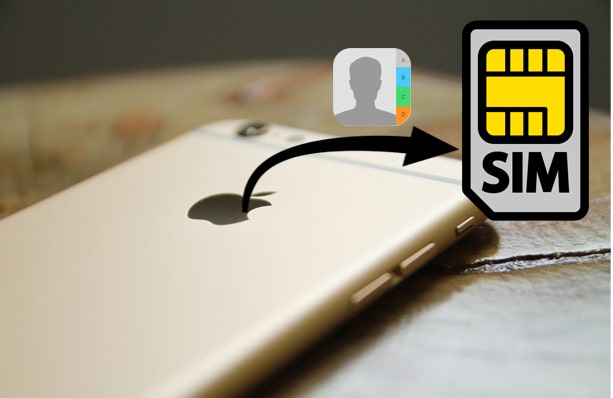
Leider unterstützt Apple das direkte Verschieben von Kontakten vom iPhone auf die SIM-Karte nicht. Das liegt daran, dass Apple der Meinung ist, dass es nicht sicher ist, Daten auf einem Wechseldatenträger zu speichern. Sie neigen dazu, Benutzer dazu zu ermutigen, Daten über iTunes auf dem Gerät selbst, in der iCloud oder auf dem Computer zu speichern. Diese Optionen gelten als zuverlässiger und leistungsfähiger.
Eine Möglichkeit, Kontakte auf der SIM-Karte des iPhones zu speichern, ist das Jailbreaking. Durch das Jailbreaken Ihres iPhones können einige Funktionen freigeschaltet werden, die Apple standardmäßig nicht bietet. Wir raten Ihnen jedoch davon ab, es auf diese Weise zu versuchen, da hierfür einige technische Fähigkeiten erforderlich sind. Und Ihr iPhone wird beschädigt, wenn Sie beim Jailbreaking nicht vorsichtig vorgehen.
Hier stellen wir einige indirekte Methoden zum Übertragen von iPhone-Kontakten auf die SIM-Karte vor. Obwohl sie nicht einfach zu bedienen sind, sind sie hilfreich und sehr einfach zu bedienen.
Hier haben wir 4 mögliche Möglichkeiten zur Lösung dieses Problems aufgelistet. Lesen Sie weiter und finden Sie heraus, wie.
Die erste Methode besteht darin, sich auf ein nützliches Datenübertragungstool zu verlassen – Coolmuster Mobile Transfer . Diese Software wurde entwickelt, um mehrere Dateien zwischen zwei Telefonen zu übertragen, auch mit unterschiedlichen Betriebssystemen. Damit können Sie alle Kontakte zunächst vom iPhone auf Android -Telefon übertragen und dann die übertragenen Kontakte auf Android auf eine SIM-Karte exportieren.
Die Hauptfunktionen von Coolmuster Mobile Transfer :
Wie übertrage ich Kontakte mit Mobile Transfer vom iPhone auf die SIM-Karte?
01 Installieren Sie Mobile Transfer auf Ihrem Computer und starten Sie es. Verbinden Sie Ihr iPhone und ein Android Telefon mit einem Computer und befolgen Sie dann die Anweisungen auf dem Bildschirm, damit die Software zwei Telefone erkennt.
02 Sobald es erkannt wurde, sehen Sie die Schnittstelle wie folgt. Stellen Sie sicher, dass das Android Telefon das Zielgerät ist; Wenn nicht, klicken Sie auf „Flip“, um die Positionen zu ändern.

03 Wählen Sie „Kontakte“ und klicken Sie dann auf die Schaltfläche „Kopieren starten“, um Kontakte vom iPhone auf Android Telefon zu übertragen.

04 Legen Sie nun die SIM-Karte, auf die Sie Kontakte legen möchten, in das Android -Telefon ein, öffnen Sie die App „Kontakte“ > tippen Sie oben rechts auf „Mehr“ > „Einstellungen“ > „Kontakte exportieren“ > „Auf SIM-Karte exportieren“ > Wählen Sie die vom iPhone verschobenen Kontakte aus und übertragen Sie sie auf die SIM-Karte.

Eine weitere Software, die Sie beim Übertragen von Kontakten vom iPhone auf die SIM-Karte unterstützen kann, ist Coolmuster iOS Assistant . Es handelt sich um ein leistungsstarkes Programm, das sich mit der Verwaltung, Übertragung und Sicherung/Wiederherstellung iOS Daten auskennt. Mit diesem Tool können Sie iPhone-Kontakte auf dem PC in der Vorschau anzeigen und Kontakte gezielt in den Formaten CSV, vCard und XML auf den PC exportieren und speichern. Nachdem Sie Kontakte von einem iPhone auf einen PC gespeichert haben, können Sie Kontakte von einem PC auf ein Android -Telefon übertragen , wenn die Ziel-SIM-Karte eingelegt ist, und dann Kontakte auf die SIM-Karte exportieren.
Hauptfunktionen des Coolmuster iOS Assistant:
Wie exportiere ich mit iOS Assistant Kontakte von meinem iPhone auf die SIM-Karte?
01 Installieren und öffnen Sie iOS Assistant auf Ihrem Computer. Schließen Sie dann das iPhone über ein USB-Kabel an den Computer an. Entsperren Sie Ihr iPhone und tippen Sie nach Aufforderung auf „Vertrauen“. Die Software erkennt Ihr iPhone automatisch und schnell.

02 Klicken Sie im linken Bereich auf „Kontakte“. Alle Kontakte auf Ihrem iPhone werden auf dem Bildschirm angezeigt. Wählen Sie die gewünschten Kontakte aus und klicken Sie auf „Exportieren“ > klicken Sie auf „Auf vCard exportieren“, um sie auf Ihrem PC zu speichern.

03 Legen Sie die SIM-Karte in ein Android -Telefon ein und verbinden Sie das Android über ein USB-Kabel mit dem PC. Gehen Sie dann zu „Kontakte“ und wählen Sie die Option „Aus USB-Speicher importieren“.

04 Tippen Sie nach dem Importieren in der Android Kontakte-App auf „Einstellungen“ > „Kontakte exportieren“ > „Auf SIM-Karte exportieren“.
Um mehrere Kontakte vom iPhone auf die SIM-Karte zu übertragen, können Sie auch iCloud verwenden. Sie müssen zunächst Ihre Kontakte vom iPhone mit Ihrer iCloud synchronisieren und dann die Kontakte von iCloud auf den PC herunterladen, um fortzufahren. Der Nachteil dieser Methode besteht darin, dass Sie während der iCloud-Synchronisierung nicht die vollständige Kontrolle über die Kontakte haben und die Synchronisierung etwas länger dauert.
So speichern Sie iPhone-Kontakte mit iCloud auf der SIM-Karte:
Schritt 1. Gehen Sie auf Ihrem iPhone zu „Einstellungen“ > „iCloud“ > aktivieren Sie die Option „Kontakte“.

Schritt 2. Melden Sie sich auf Ihrem Computer mit Ihrer Apple-ID und Ihrem Passwort bei iCloud.com an. Klicken Sie dann auf die Option „Kontakte“.
Schritt 3. Wählen Sie die Kontakte aus, die Sie exportieren möchten, und klicken Sie dann auf das „Zahnrad“-Symbol > wählen Sie „vCard exportieren“, um die iPhone-Kontakte auf den PC zu übertragen.

Schritt 4. Verbinden Sie nun ein Android Telefon mit einem USB-Kabel mit dem Computer. Öffnen Sie die Kontakte-App auf Ihrem Android und klicken Sie dann auf „Von USB-Speicher importieren“. Dadurch werden die von iCloud heruntergeladenen vCard-Dateien auf das Android -Telefon importiert.
Schritt 5. Wenn der Import abgeschlossen ist, tippen Sie auf dem Android auf „Kontakte exportieren“ > „Auf SIM-Karte exportieren“. Anschließend werden die iPhone-Kontakte auf eine SIM-Karte kopiert.
Wenn Sie nur wenige Kontakte übertragen möchten, können Sie diese per E-Mail einzeln an Android senden. Laden Sie anschließend die iPhone-Kontakte auf Android herunter und verschieben Sie sie auf die SIM-Karte.
So übertragen Sie Kontakte ohne iCloud per E-Mail vom iPhone auf die SIM-Karte:
Schritt 1. Kontakte vom iPhone per E-Mail senden
Öffnen Sie die Kontakte-App auf Ihrem iPhone und gehen Sie dann zu den Kontakten, die Sie übertragen möchten. Tippen Sie auf „Kontakt teilen“ und teilen Sie ihn per E-Mail.

Schritt 2. Laden Sie iPhone-Kontakte auf ein Android -Telefon herunter
Öffnen Sie auf einem Android Telefon die vom iPhone gesendete E-Mail und laden Sie dann die vCard-Kontaktdateien auf Android herunter.
Schritt 3. vCard-Dateien auf Android importieren
Öffnen Sie die Kontakte-App auf Android > tippen Sie auf „Mehr“ > „Einstellungen“ > „Kontakte importieren/exportieren“ > „vCard-Datei importieren“. Anschließend werden die heruntergeladenen vCard-Dateien in die Android Kontakte-App importiert.

Schritt 4. Kontakte auf der SIM-Karte speichern
Nachdem Sie die Kontakte von Ihrem iPhone in Ihrer Android Kontakte-App abgerufen haben, können Sie auf „Mehr“ > „Einstellungen“ > „Kontakte exportieren“ > „Auf SIM-Karte exportieren“ tippen, um die Kontakte auf die SIM-Karte zu übertragen.
Obwohl Apple das direkte Kopieren von Kontakten von Ihrem iPhone auf die SIM-Karte nicht zulässt, bietet es Ihnen die Möglichkeit, Kontakte von der SIM-Karte auf Ihr iPhone zu importieren .
So geht's:
Schritt 1. Legen Sie die SIM-Karte mit den gewünschten Kontakten in das iPhone ein.
Schritt 2. Öffnen Sie die App „Einstellungen“ und tippen Sie dann auf „Kontakte“ > „SIM-Kontakte importieren“.
Schritt 3. Wählen Sie den Ort aus, an dem Sie Ihre SIM-Kartenkontakte speichern möchten.

Wie Sie sehen, gibt es zwar keine direkte Möglichkeit, das Problem, Kontakte auf der SIM-Karte auf dem iPhone zu speichern, zu lösen, aber wir können die Aufgabe mit etwas mehr Aufwand erledigen. Wir haben zwei Programme erwähnt, die Ihnen beim Importieren von Kontakten auf eine SIM-Karte für das iPhone helfen. Sie sind sowohl praktisch als auch leistungsstark für die Datenübertragung. Wenn Sie Kontakte von einem anderen Telefon auf ein iPhone übertragen möchten, können Sie Coolmuster Mobile Transfer wählen. Wenn es um das Sichern oder Verwalten von Kontakten oder anderen Dateien geht, ist Coolmuster iOS Assistant die Software Ihrer Wahl.
Wenn Sie Fragen zu den Methoden oder der Software haben, hinterlassen Sie uns gerne einen Kommentar.
Verwandte Artikel:
4 Methoden zum Übertragen von Kontakten von Android auf das iPhone ohne SIM
So übertragen Sie Kontakte von Android auf das iPhone über Bluetooth [2025]
Eine vollständige Anleitung zum Übertragen von Kontakten vom iPhone auf das iPhone





